n卡管理3d设置玩游戏最佳 Nvidia控制面板3D设置游戏优化
更新时间:2024-02-19 09:39:03作者:yang
NVIDIA控制面板的3D设置在玩游戏时扮演着重要的角色,它能够优化游戏的画面效果,提升游戏的流畅度和真实感,通过调整NVIDIA显卡的参数,我们可以获得更佳的游戏体验。在进行3D设置时,我们需要了解不同的游戏所需的最佳设置,以确保游戏能够以最佳状态运行。在本文中我们将介绍一些关于NVIDIA控制面板3D设置的游戏优化技巧,帮助玩家们获得更加出色的游戏体验。
n卡管理3d设置玩游戏最佳
1、鼠标右键点击桌面,选中“NVIDIA控制面板”;
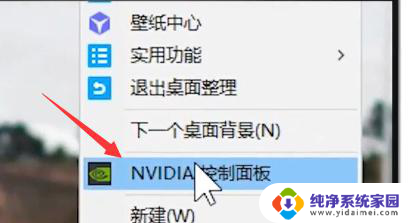
2、找到“3D设置”并点开,选中“管理3D设置”选项;

3、找到“三重缓冲”选项,点击并在右侧选中“关”;
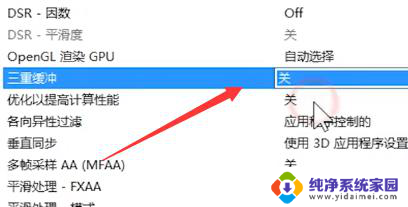
4、往下找到“各向异性过滤”,根据显卡性能。建议低端显卡选择4x,中端显卡选择8x,高端显卡选择16x;
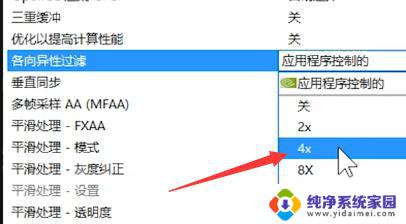
5、往下选中“垂直同步”,将其关闭;
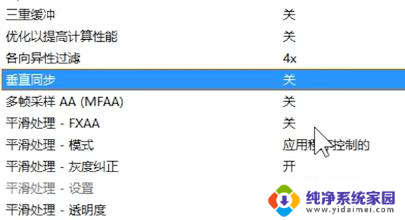
6、往下找到“平滑处理-透明度”,在右侧选择“多重取样”;
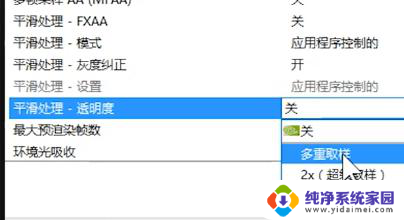
7、往下找到“电源管理模式”,在右侧选中“最高性能优先”;
8、往下找到“纹理过滤-各向异性采样优化”,将其关闭;
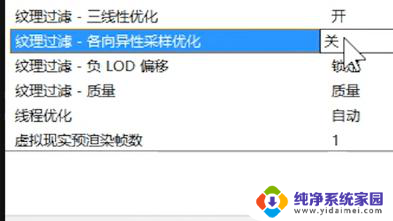
9、往下找到“纹理过滤-质量”,在右侧选中“高性能”,最后点击应用即可。
以上就是n卡管理3d设置玩游戏最佳的全部内容,有出现这种现象的朋友可以尝试根据我的方法来解决,希望能够对大家有所帮助。
n卡管理3d设置玩游戏最佳 Nvidia控制面板3D设置游戏优化相关教程
- nvidia控制面板3d设置让游戏流畅 管理3D设置以提高游戏性能
- 怎么修改英伟达面板里的显卡信息 如何调整Nvidia显卡控制面板3D设置
- 显卡怎么设置玩游戏最流畅 NVIDIA显卡游戏性能最佳设置方法
- n卡怎么设置中文 英伟达驱动控制面板中文设置方法
- 打开n卡控制面板闪退 n卡控制面板闪退怎么办
- nvidia控制面板桌面颜色默认是多少 Nvidia显卡最佳桌面颜色设置
- 3d窗口最大化快捷键 3D Max最大化视图窗口方法
- 玩游戏显卡设置 NVIDIA显卡游戏性能优化设置方法
- 华为平板设置家长控制怎么设置 华为平板如何设置家长控制玩游戏
- nvidia灰度调多少合适 nvidia控制面板桌面颜色设置教程
- 笔记本开机按f1才能开机 电脑每次启动都要按F1怎么解决
- 电脑打印机怎么设置默认打印机 怎么在电脑上设置默认打印机
- windows取消pin登录 如何关闭Windows 10开机PIN码
- 刚刚删除的应用怎么恢复 安卓手机卸载应用后怎么恢复
- word用户名怎么改 Word用户名怎么改
- 电脑宽带错误651是怎么回事 宽带连接出现651错误怎么办